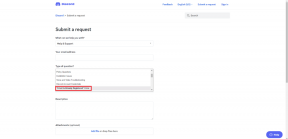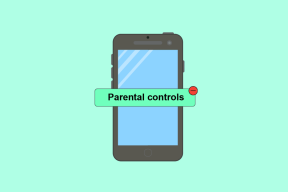Пишите поруке ван канцеларије или одговор на одмору у Гмаил-у
Мисцелланеа / / December 02, 2021

Одговори на одмору помажу да се људи информишу о вашем статусу – нећете моћи да одговорите јер сте одсутни, као ни било који други детаљ као што је када ћете се вратити. Веома је лако подесити аутоматски одговор за ваш Гмаил налог. Замислите аутоматске секретарице за годишњи одмор као секретарицу за вашу е-пошту. Ако је правилно постављена са правом врстом поруке, то је без труда начин да побољшате свој професионални имиџ.
Дакле, отворите Гмаил и подесите аутоматски одговор на одмор у само неколико корака.
Кораци за подешавање аутоматског одговора на одмор у Гмаил-у
Корак 1. Уочите икону „Зупчаник“ у горњем десном углу странице налога. Кликните на Подешавања на падајућем менију.

Корак 2.
На Генерал картицу, скролујте надоле до Одговор на одмор одељак. Омогућите га кликом на Аутоматски одговор на одмору укључен.Корак 3. Унесите распон датума када планирате да будете одсутни или само унесите датум почетка да се јави одговор на одмору.

Корак 4. Унесите тему и саставите одговор на одмору како вам одговара. Можете га учинити једноставним, детаљним или једноставно смешним ако је ваш Гмаил налог лични.
Корак 5. Означите поље поред Пошаљите одговор само људима у мојим контактима ако не желите да сви који вам шаљу е-пошту знају да сте одсутни.
Белешка: Корисници Гоогле Аппс-а ће такође видети опцију да пошаљу одговор само људима на истом домену. Ако означите оба ова поља, само људи који су у вашим контактима и вашем домену ће добити аутоматски одговор.
Корак 6. Кликните на Сачувај промене да бисте активирали одговор на одмор.
Гмаил приказује банер на врху странице који приказује наслов поруке са аутоматским одговором. Кликните Крај сада да бисте спречили да Гмаил аутоматски шаље одговор. Да бисте уредили одговор, кликните Подешавања за одмор.

Затворите своју е-пошту и идите на одмор. Ваш одговор на годишњи одмор ће урадити остало.
Белешка: Непожељне е-поруке и поруке упућене на мејлинг листу на коју сте се претплатили неће добити одговор на одмору.
Да ли је овај мали бајт знања био од помоћи? Да ли видите корисност аутоматског јављача за одмор?